win7无法联网怎么回事?win7系统是很稳定可靠的系统,但是使用久了也会出现问题,比如有的用户就遇到了打开win7却无法连接网络的问题,那应该怎么解决?一起来看下具体的方法吧。

win7电脑无法连接网络解决办法:
1.进入win7系统桌面,鼠标右键计算机图标,选择管理打开。
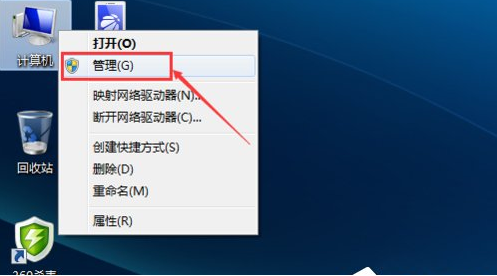
2.在计算机管理界面中点击服务和应用程序,接着点击服务选项。
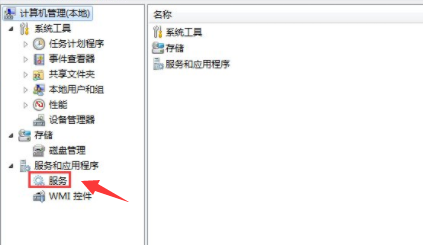
3.在打开的服务列表中找到WLAN AutoConfig无线网络服务,鼠标点击该服务,在左上角点击重新启动此服务。
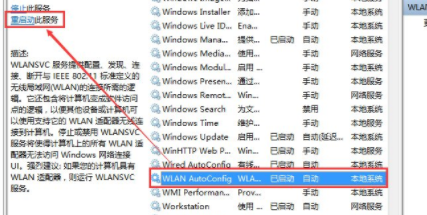
4.接着WLAN AutoConfig无线网络服务就会重新启动了。
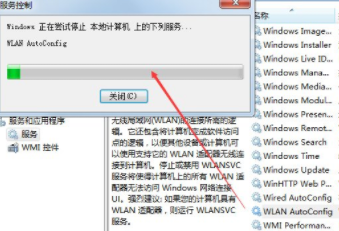
5.无线网络服务重新启动后,Windows7就可以连接网络了。
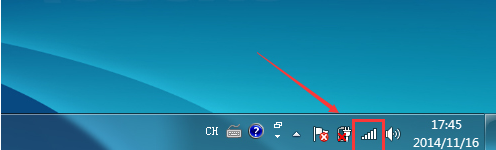
(以上就是win7无法连接网络怎么办的所有内容了!如果对您有所帮助请关注本站~)